Išjunkite animuotus GIF failus automatiškai grojant „Chrome“ ir „Firefox“
„Google“ Chromas „Firefox“ / / March 17, 2020
Paskutinį kartą atnaujinta
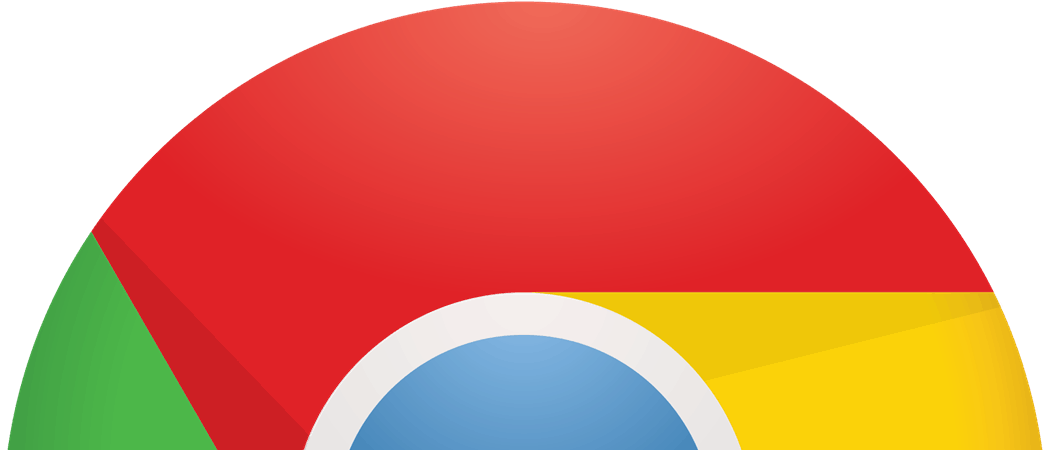
Animuoti GIF grįžo kerštu ir gali būti gana erzinantys, kai jie automatiškai groja, kol jūs naršote. Štai kaip juos sustabdyti.
Animuoti GIF grįžo kerštu ir gali būti gana erzinantys, kai jie automatiškai groja, kol jūs naršote. Štai kaip neleisti jiems automatiškai žaisti „Chrome“ ir „Firefox“.
Išjungti animuotus GIF „Firefox“
Tipas: apie: konfig adreso juostoje ir paspauskite Enter. Jei pasirodys pranešimas „Tai gali panaikinti garantinį pranešimą, spustelėkite atsargiai.
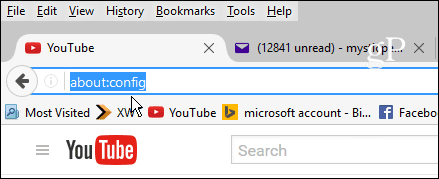
Kitas tipas: anim paieškos laukelyje rasti vaizdas.animacijos_modelis. Du kartus spustelėkite vaizdas.animacijos_modelis ir įveskite nė vienas ir spustelėkite Gerai. Arba įveskite vieną, jei norite, kad GIF juos paleistų vieną kartą).
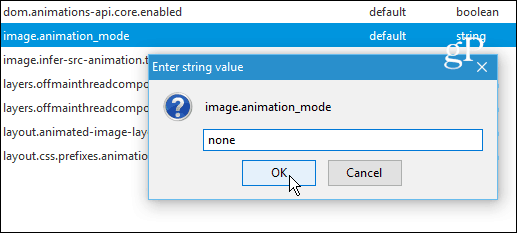
Išjungti animuotus GIF „Google Chrome“
„Chrome“ šiek tiek skiriasi, todėl geriausi rezultatai yra plėtinio naudojimas. Galima rinktis iš daugybės, ir kiekvienas iš jų šiek tiek skiriasi. Galite pasirinkti iš kelių skirtingų variantų:
- GIF kamštis: tai leidžia sustabdyti visus animuotus gifus paspaudus Esc klavišą ir veikia su „Google+“.
- Animacijos politika: Animacijos bus paleistos tik vieną kartą arba visiškai išjungiamos.
- „Gif Jam“ (animacijos kamštis): Tai gali būti pats išsamiausias ir veikia geriausiai. Http užklausos dėl Gif atvaizdų bus perimtos ir pakeistos versija, kurioje yra tik tuščias rėmas.
Pastaba: Kadangi daugelis GIF yra pagrįsti „Flash“, galite juos sustabdyti ir visiškai išjungę „Adobe Flash“ naudodami vadovus:
- Apsaugokite savo kompiuterį nuo „Adobe Flash“ išnaudojimo jūsų naršyklėje
- Kaip apsaugoti „Mac“ nuo „Adobe Flash“ pažeidžiamumų
Tiesiog nepamirškite, jei naudosite aukščiau pateiktas parinktis, ji visiškai išjungs „Flash“. Taigi, vaizdo įrašai ir kiti „Flash“ elementai nebus paleidžiami. Kas, sąžiningai, nėra blogas dalykas dėl to, kad „Flash“ yra ypač nesaugus.
Ar turite mėgstamą būdą sustabdyti erzinančius automatinius GIF failus naršyklėje? Palikite komentarą žemiau ir papasakokite mums apie tai.



